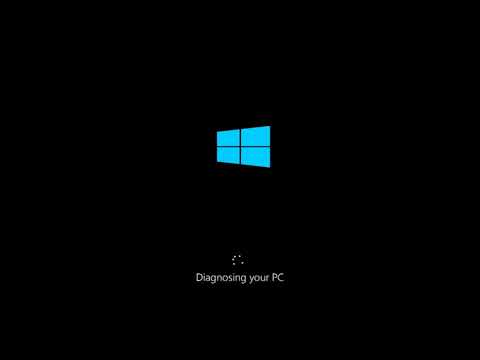در شرایطی که بارگیری سیستم عامل متوقف شده است ، باید بازیابی شود. این بسیار سریعتر از نصب مجدد و پیکربندی کامل سیستم عامل جدید ویندوز است.

ضروری است
سی دی زنده
دستورالعمل ها
مرحله 1
ابتدا سعی کنید System Restore را اجرا کنید. برای انجام این کار ، شما به یک دیسک نصب (برای ویندوز ویستا یا 7) یا یکی از بسیاری از CD های زنده (برای ویندوز XP) نیاز دارید. دیسک انتخاب شده را در درایو قرار دهید. رایانه خود را روشن کنید.
گام 2
اگر از دیسک نصب Windows Vista (Seven) استفاده می کنید ، مراحل نصب سیستم عامل جدید را شروع کنید. به منوی "گزینه های بهبودیافته پیشرفته" بروید و یکی از موارد مناسب خود را انتخاب کنید. می توانید از بازیابی خودکار پرونده های بوت یا برگشت کامل سیستم به حالتی که در زمان ایجاد تصویر بایگانی شده بود استفاده کنید.
مرحله 3
اگر ویندوز XP بر روی رایانه خود نصب کرده اید ، از نمای Live CD استفاده کنید که به شما امکان می دهد ویندوز را بدون داشتن سیستم عامل در رایانه خود اجرا کنید. "Boot Windows from Disk" را انتخاب کنید.
مرحله 4
منتظر بمانید تا برنامه پرونده ها را آماده و بارگیری کند. این می تواند مدت زمان زیادی طول بکشد ، زیرا سرعت خواندن از CD بسیار کمتر از سرعت هارد است. اکنون هنگام کار در محیط سیستم عامل در حال اجرا ، عملیات مورد نیاز را انجام دهید. مراقب باشید ، زیرا شروع سیستم از دیسک به شما امکان می دهد هرگونه عملیاتی را با فایلهای سیستم عامل Windows XP نصب شده انجام دهید.
مرحله 5
پرونده های ویروسی را که از شروع سیستم عامل جلوگیری می کنند حذف کنید. در صورت لزوم ، پارامترهای پرونده های بوت را تغییر دهید. برای بازیابی موفقیت آمیز حالت کارکرد سیستم ، بهتر است از بایگانی یا دیسک آماده حاوی فایل های نصب نسخه مشابه ویندوز استفاده کنید.
مرحله 6
اگر لازم است هارد خود را برای نصب سیستم عامل جدید آماده کنید ، به نسخه قابل حمل Partition Manager نیاز خواهید داشت. آن را از درایو USB اجرا کرده و پارتیشن های دیسک سخت را پیکربندی کنید. به یاد داشته باشید که با کار در یک محیط سیستم عامل که از روی دیسک اجرا می شود ، قادر به نصب برنامه های اضافی روی این دیسک نخواهید بود.